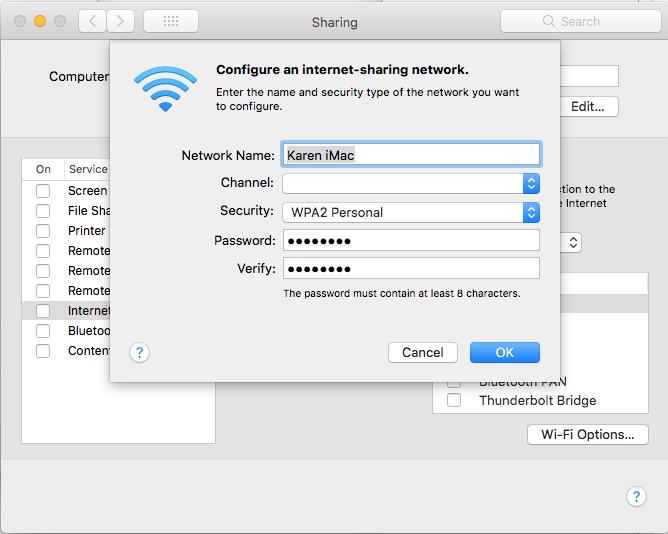Turinys
Jei turite "Mac" kompiuterį ir "iPhone", vadinasi, su dviem trečdaliais turtingiausių amerikiečių dalijatės pažįstamu susižavėjimo šiuo prekės ženklu jausmu. Nors abu šie prietaisai skirti skirtingiems tikslams, vieno prietaiso funkcijomis galite dalytis su kitu.
Tai reiškia, kad "Mac" įrenginys gali lengvai dalytis savo failais, duomenimis ir net "Wi-Fi" ryšiu su jūsų "iPhone". Taigi, jei jūsų "iPhone" neveikia interneto ryšys, "Mac" "Wi-Fi" bendrinimo funkcija gali išgelbėti situaciją.
Dabar, kai atkreipėme jūsų dėmesį, turbūt nekantraujate sužinoti, kaip naudotis šių įrenginių wi fi bendrinimo funkcija. Norėdami sužinoti daugiau apie šią unikalią "Apple" produktų funkciją, turėtumėte perskaityti šį įrašą.
Įvairios "Wi-Fi" bendrinimo iš "Mac" į "iPhone" parinktys
Laimei, yra keli būdai, kaip bendrinti "Wi-Fi" ryšį iš "Mac" į "iPhone".
Šiame skyriuje pateiksime patogų instrukcijų vadovą apie šias parinktis, kad galėtumėte lengvai bendrinti "Wi-Fi" ryšį iš "Mac" į "iPhone".
Taip pat žr: Viskas apie "Megabus WiFiBendrinti "Wifi" iš "Mac" eterneto tinklo
Jei "Mac" prie "Wi-Fi" tinklo prijungtas kabeliu, galite atlikti toliau nurodytus veiksmus, kad bendrintumėte jį su iPhone:
- Pasirinkite parinktį "Sistemos nuostatos" ir spustelėkite mygtuką "Bendrinimas".
- Šalia funkcijos "Bendrinimas internete" pamatysite langelį. Padėtų, jei bakstelėję langelį įjungtumėte bendrinimą internete.
- Laukelyje "Share Your Connection From" (bendrinti ryšį iš) turėtumėte pasirinkti parinktį Ethernet.
- Laukelyje "Į kompiuterius, kuriais naudojamasi" turėtumėte pasirinkti "wi fi" parinktį.
- Dabar spustelėkite skirtuką "Wi fi parinktys" ir turėsite naujam tinklui priskirti slaptažodį. Taip apsaugosite savo wi fi tinklą nuo pašalinių vartotojų ir įsilaužėlių. Laikykite, kad slaptažodis būtų aštuonių simbolių ilgio.
- "Saugumo parinktyje" pasirinkite "WPA2 Personal", įveskite slaptažodį ir jį patvirtinkite.
- Dabar, kai "Mac" sistema paruošta, turėtumėte spustelėti paleisti funkciją "Interneto bendrinimas".
- Taip suformavote "Mac" "wi fi" prieigos tašką, o šalia "wi fi" signalo piktogramos dabar matysite rodyklę. Ši rodyklė reiškia, kad "Mac" įrenginys pradėjo dalytis interneto ryšiu.
- Dabar, kai įsitikinote, kad "Mac" dalijasi "wi fi" tinklu, turėtumėte paruošti savo "iPhone" priimti šiuos signalus. Tiesiog atidarykite "iPhone" nustatymų skirtuką ir spustelėkite "wi fi".
- Bakstelėkite naujai sukurtą "Mac" įrenginio "wi fi" tinklą ir leiskite iPhone prisijungti prie jo.
- Turėsite įvesti slaptažodį, kad gautumėte visišką prieigą prie "Mac" prieigos taško sistemos. Įvedę teisingus duomenis, iPhone pradės veikti interneto ryšiu.
Dalijimasis "Mac Wifi" be eterneto
"Mac" įrenginys negali dalytis belaidžiu "wifi" ryšiu ir tam reikia papildomo priedo. Su "Mac" įrenginiu galite naudoti "wi fi" tinklo adapterį arba raktą, kuris leis vienam įrenginiui pakartotinai perduoti "wifi" ryšį, o kitam jį priimti.
Taip pat žr: "Xbox" nuolat atsijungia nuo "Wi-Fi"? Išbandykite šį pataisymąTereikia prijungti "wi fi" tinklo adapterį ir įdiegti jį į "Mac" įrenginį.
Galite atlikti pirmiau minėtą "Wi-Fi" bendrinimo per "Wi-Fi" tinklo adapterį procedūrą, tačiau lauke "Bendrinti ryšį iš" turite pasirinkti "Wi-Fi" adapterį.
Bendrinti "Wifi" per "Bluetooth
Galite bendrinti "Mac" "Wi-Fi" ryšį su "iPhone" arba "iPad" naudodami "Bluetooth".
Ši procedūra užima šiek tiek laiko, nes reikia suporuoti prietaisus tarpusavyje, tačiau tai tinkama alternatyva, jei nenorite naudoti antrojo metodo.
Norėdami pradėti šią procedūrą, turėtumėte:
- Eikite į "Mac" įrenginio "System preferences" nustatymus ir bakstelėkite laukelį "Internet sharing".
- Laukelyje "To Computer Using" (Į kompiuterį naudojant) pasirinkite "Bluetooth PAN" parinktį.
- Įsitikinkite, kad "Mac" ir "iPhone" arba "iPad" įjungta "Bluetooth" funkcija.
- "Bluetooth" skydelyje bus rodomi galimi įrenginiai, slinkite žemyn ir spustelėkite iPhone.
- Į savo įrenginius gausite kodą.
- Jūsų iPhone gaus pranešimą, patvirtinantį, ar jis nori prisijungti prie "Mac" įrenginio, ar ne. Paspauskite "Pair" mygtuką iPhone ir įveskite "Mac" įrenginyje rodomą kodą.
- iPhone ekrane pasirodys mėlyna "Bluetooth" piktograma, rodanti, kad prietaisai sujungti.
- "Mac" kompiuterio viršuje bus rodoma "Wi-Fi" piktograma su rodykle.
- Atidarykite "Wi-Fi" nustatymus iPhone ir raskite "Mac" įrenginį, su kuriuo norite susieti telefoną. iPhone bus rodoma galimybė prisijungti prie asmeninio prieigos taško, spustelėkite "prisijungti" ir įveskite slaptažodį.
Išvada
Tikimės, kad šis informatyvus pranešimas jums bus naudingas. Būtinai pasinaudokite siūlomais metodais jau šiandien, kad galėtumėte visapusiškai naudotis savo mėgstamais "Apple" įrenginiais kartu.